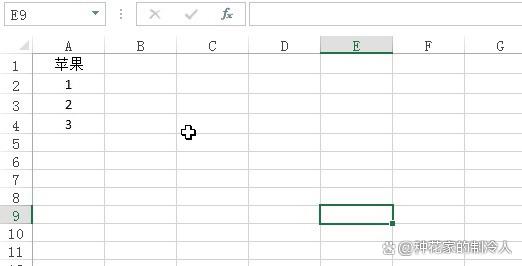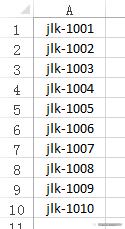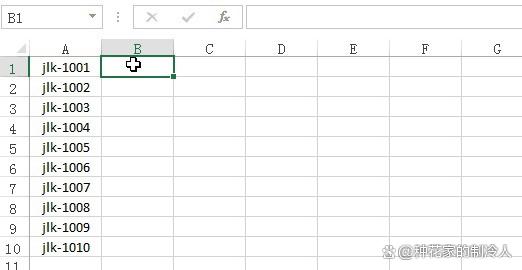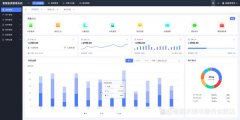五个Excel“一键”操作帮你搞定表格
时间:2023-06-02 | 来源:佚名
|
Excel里面的技巧很多,今天总结了五个“一键”操作,快来看一下吧。 01一键选中使用鼠标拖动来选中一个数据区域自然是可以的,但如果数据区域比较大,拖动起来就比较麻烦了,使用快捷键Ctrl A就能快速选中数据区域。 1.鼠标定位在该数据区域内任意位置。 2.使用快捷键Ctrl A就可以了。
02一键提取从网上下载下来的内容,或者是一些特殊文档内容,需要提取部分字符出来,第一反应就是用公式,或者可以用分列功能。其实有一个快捷键,可以一键提取。 如图所示,现在要将数字编号提取出来:
1.在单元格B2里面输入第一个提取后的结果1001。 2.然后按下快捷键Ctrl E,下面的内容会相应被提取出来了。
03一键填充不知道你们有没有遇到过这种情况,需要在很多单元格内填入相同内容。这时候,一个快捷键可以一件填充。 1.选中这些单元格。 2.输入内容。 3.按下快捷键Ctrl Enter,每个单元格就会输入相同内容了。 04一键求和在一个数据区域,经常会需要对数据进行求和。这时候不用输入然后拉动填充柄,可以使用快捷键Alt =来进行一键求和。 1.选中需要放入求和结果的单元格。 2.按快捷键Alt =,计算结果就会在单元格中了。 05一键生成柱形图 要生成一个柱形图,一般的步骤是选中数据->插入选项卡->插入柱形图->点击一个柱形图,然后就完成了。其实呢,如果需要快速生成一个基础样式的,一键就能搞定。 选中数据,按快快捷键F11,就会生成一个柱形图的工作表了。里面是基础样式,需要更多的修改也是可以操作的。 以上这五个“一键”功能,全都学会了吗? 想了解更多Excel的操作技巧,【Excel学霸教程】,一起学习,一起进步。
声明:本文转载自网络,不代表本平台立场,仅供读者参考,著作权属归原创者所有。我们分享此文出于传播更多资讯之目的。如有侵权,请联系我们进行删除,谢谢!
|